توفر الأداة البرمجية "العمل الذي يجب إنجازه" للمتعلّمين ملخصًا للأنشطة التعليمية المعيّنة من كل المقررات التعليمية التي تجاوز تاريخ استحقاقها أو التي يكون لها تاريخ استحقاق أو تاريخ انتهاء قادم. يمكن إضافة الأداة البرمجية إلى الصفحات الرئيسية في Brightspace لتجميع البيانات من كل المقررات التعليمية، لإظهار نشاطات التعلّم المستحقة أو التي تجاوز تاريخ استحقاقها فقط من المقرر التعليمي.
تعرض الأداة البرمجية "العمل الذي يجب إنجازه" نشاطات التعلم الآتية:
- الواجبات
- قوائم التحقق
- المحتوى
- المقررات التعليمية
- المناقشات
- الاستطلاعات
- الاختبارات
لا تظهر نشاطات التعلم إلا في الأداة البرمجية "العمل الذي يجب إنجازه" عندما يكون للنشاط تاريخ استحقاق أو تاريخ نهاية محددان. بشكل افتراضي، تعرض الأداة البرمجية النشاطات المستحقة أو التي تنتهي في الأسبوعين القادمين، والعمل الذي تجاوز تاريخ استحقاقه من الأسابيع الـ 12 السابقة؛ ومع ذلك، يمكن تخصيص نطاقات التواريخ هذه. يمكن للمسؤولين الذين لديهم الإذن يمكن عرض/تحرير قيم متغير التكوين تعيين نطاقات التواريخ باستخدام متغيرَي التكوين d2l.Tools.WorkToDo.OverdueWeekLimit وd2l.Tools.WorkToDo.UpcomingWeekLimit.
مهم: لعرض الأداة البرمجية "العمل الذي يجب إنجازه"، تتطلب أدوار المتعلّم تعيين الإذن عرض الأداة البرمجية "العمل الذي يجب إنجازه" على مستوى المؤسسة و/أو على مستوى مضمون المقرر التعليمي للوصول إلى الأداة البرمجية من الصفحة الرئيسية للمؤسسة أو من الصفحات الرئيسية للمقرر التعليمي.
إضافة الأداة البرمجية "العمل الذي يجب إنجازه" إلى الصفحة الرئيسية للمقرر التعليمي
قبل أن تبدأ: يجب تمكين الأداة البرمجية "العمل الذي يجب إنجازه" لمؤسستك للوصول إليها من قائمة الأدوات البرمجية للنظام. يجب أن يكون لديك صفحة رئيسية مستندة إلى أداة برمجية تم إعدادها لمقررك التعليمي والأذونات لتحرير الصفحات الرئيسية. تأكد من تعيين تواريخ استحقاق لكل أنشطة التعلم في مقررك التعليمي التي تريد أن تظهر للمتعلّمين في الأداة البرمجية "العمل الذي يجب إنجازه".
- في أسفل الصفحة الرئيسية للمقرر التعليمي، انقر فوق قائمة إجراءات الصفحة الرئيسية (...).
- انقر فوق تحرير هذه الصفحة الرئيسية.
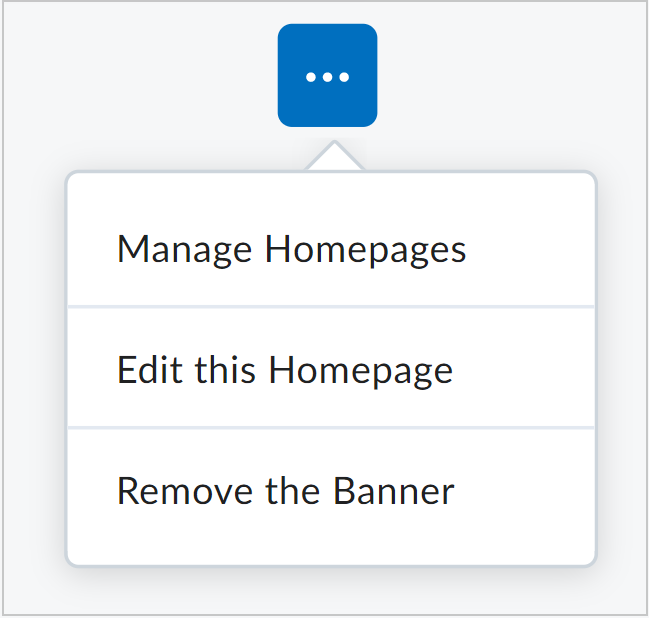
الشكل: قائمة إجراءات الصفحة الرئيسية (...) تُظهِر الخيار تحرير هذه الصفحة الرئيسية.
- في منطقة الأدوات البرمجية، انقر فوق إضافة أدوات برمجية.
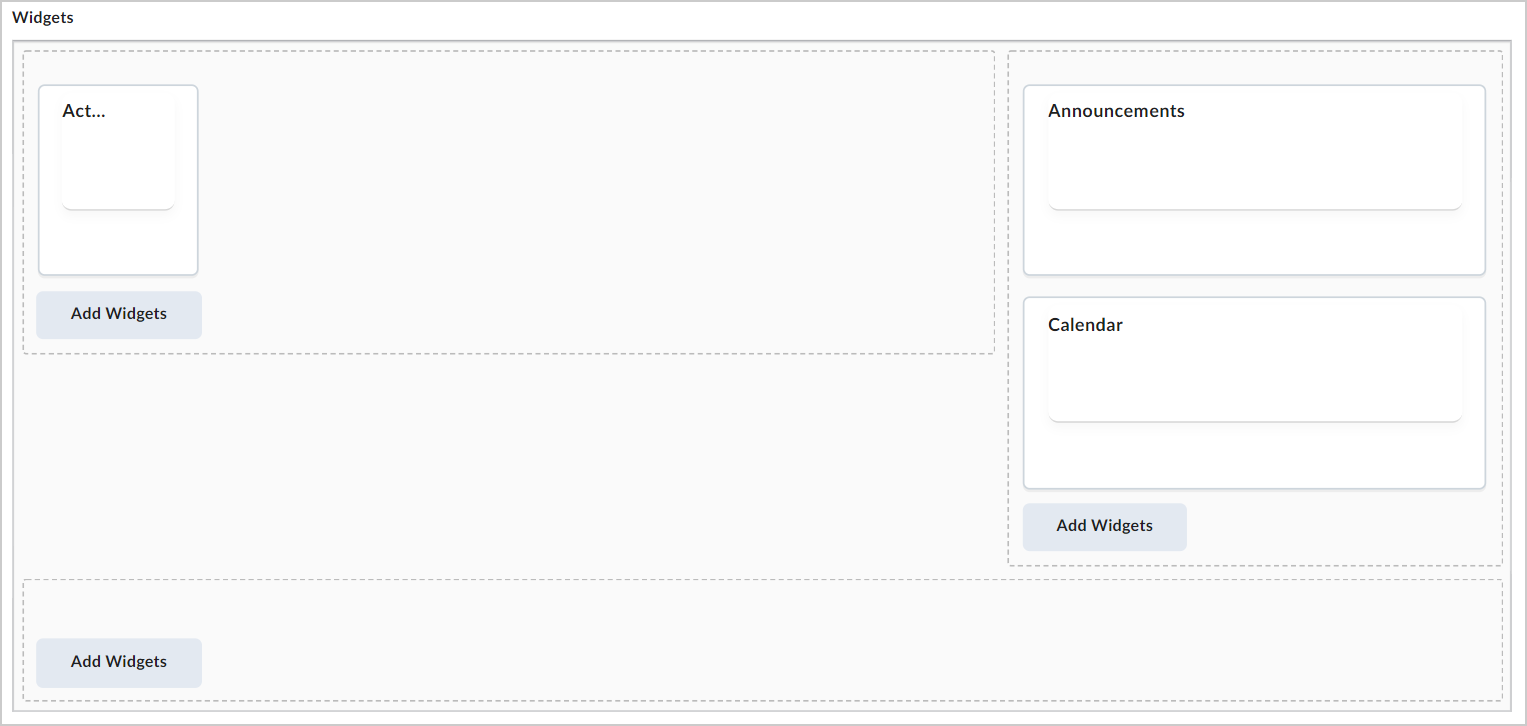
الشكل: الخيار إضافة أدوات برمجية في مقطع الأدوات البرمجية.
- انقر فوق أدوات برمجية للنظام. حدد خانة الاختيار العمل الذي يجب إنجازه.
- انقر فوق إضافة.
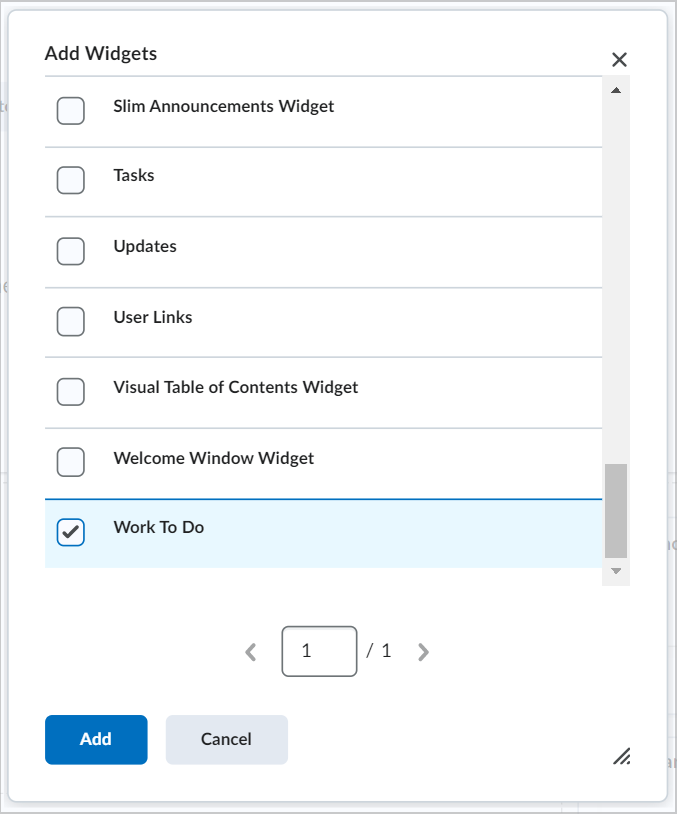
الشكل: مربع الحوار إضافة أدوات برمجية يُظهِر الأداة البرمجية العمل الذي يجب إنجازه.
- اسحب الأداة البرمجية وأفلتها في الموقع المطلوب على صفحتك الرئيسية.
- انقر فوق حفظ وإغلاق.
لقد قمت بإضافة الأداة البرمجية "العمل الذي يجب إنجازه" إلى الصفحة الرئيسية للمقرر التعليمي.
كيفية مسح الأداة البرمجية "العمل الذي يجب إنجازه"
يتم عرض الأنشطة التي تجاوزت تاريخ الاستحقاق في الأداة البرمجية استنادًا إلى كيفية تعيين المسؤول متغيرَ التكوين d2l.Tools.WorkToDo.OverdueWeekLimit. يمكن للمسؤول وحده تكوين المدة التي تظهر فيها الأنشطة في الأداة البرمجية "العمل الذي يجب إنجازه".
لإزالة نشاط بصفتك معلّمًا، تجب عليك إزالة تاريخ الاستحقاق للنشاط.